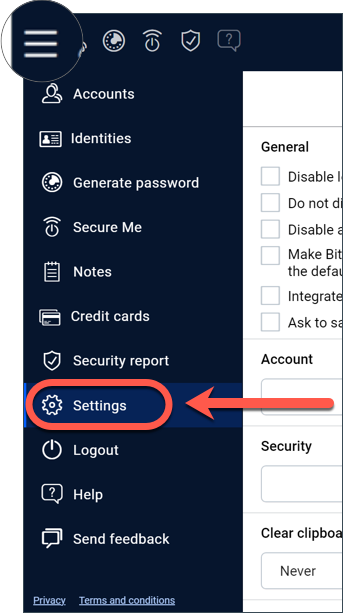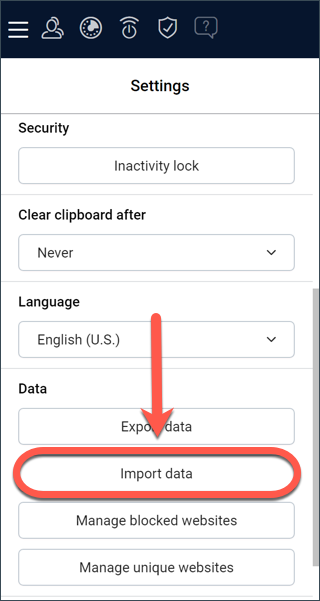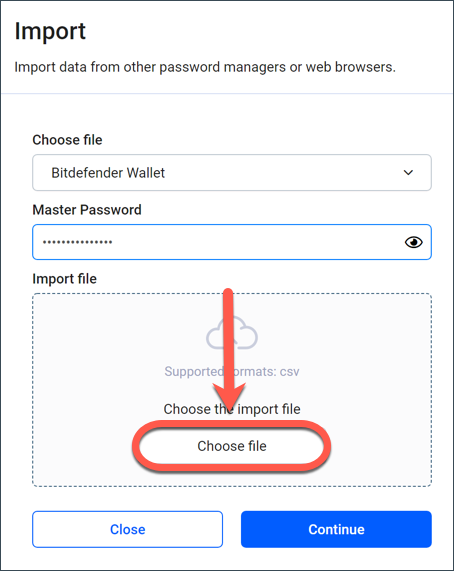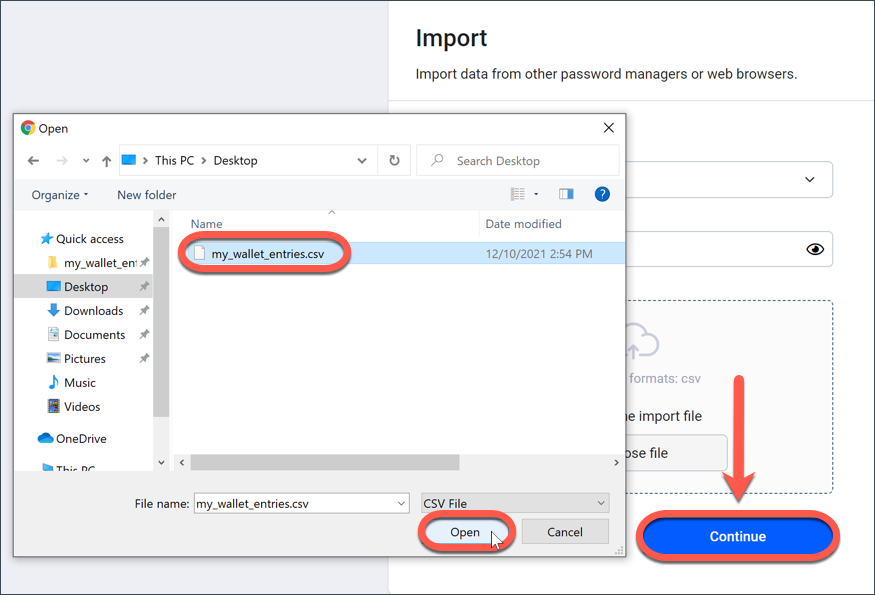Bitdefender Password Manager ha una funzione che ti permette di importare facilmente le password da altri gestori di password e browser. Se stai passando a Bitdefender Password Manager da un altro servizio di gestione password, potresti aver già memorizzato una notevole quantità di nomi utente, password e altri dati di accesso in quell'app o browser web. Ora che sei arrivato a Bitdefender Password Manager, vorrai importare tutti i tuoi dati salvati.
Applicazioni e browser supportati
Bitdefender è in grado di trasferire senza problemi i dati solo dalle applicazioni citate di seguito in formato CSV, JSON, XML, TXT, 1pif e FSK. Ecco l'elenco completo, in ordine alfabetico:
1Password, Bitwarden, Bitdefender Password Manager, Bitdefender Wallet, Bitwarden, ByePass, Chrome browser, Claro, Dashlane, Edge browser, ESET Password Manager v2, ESET Password Manager v3, F-Secure, Firefox browser, Gestor de contraseñas - Claro, Gestor de contraseñas - SIT, Gestor de contraseñas - Telnor, KeePass 2.x, LastPass, Panda Dome Passwords, PassWatch, Roboform, Saferpass, SFR Cybersécurité, SIT, StickyPassword, Telnor, Watchguard.
Importante! Se il nome del vostro browser o del vostro gestore di password non è elencato qui sopra, fate riferimento a questo metodo alternativo - Come modificare un file CSV per importare dati da applicazioni di gestione delle password non supportate.
Importare le password da un'altra app dedicata alla gestione delle password o dal browser
Ecco come importare le password da altre app e browser web in Bitdefender Password Manager:
1. Clicca sull'icona Password Manager nella barra degli strumenti del tuo browser web o lancia l'applicazione Password Manager sul tuo smartphone. Inserisci la tua password principale se richiesto.
2. Apri il menu di Password Manager ≡ per espandere il menu della barra laterale a sinistra e clicca sulla voce di menu ⚙︎ Inizio.
3. Scorri fino alla sezione Dati e clicca sull'opzione Importa dati.
4. Seleziona l'app per la gestione delle password o il browser da cui vuoi importare i tuoi account, inserisci la tua Master Password nel campo corrispondente, poi clicca su Scegli file.
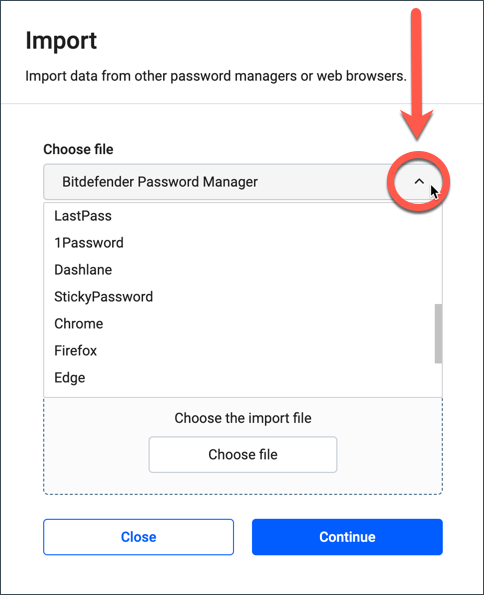
5. Seleziona il file contenente i tuoi nomi utente e le password esportate dall'altro gestore di password, quindi premi il pulsante Continua.
Una volta importate, le tue password diventeranno accessibili su tutti i dispositivi in cui è installata l'applicazione Bitdefender Password Manager o l'estensione del browser.